Obvestila naj bi bila v pomoč. na primer obvestila o rojstnem dnevu pomaga, da nikoli ne pozabiš. Toda, ko jih je preveč, vas morda zamika preložite ta obvestila. Če pa jih želite onemogočiti, jih lahko poskusite obdržati pod nadzorom.
Kako izklopiti obvestila za Windows 11
Naslednje metode vam bodo pokazale, kako izklopite obvestila za Windows 11 za določene stvari. Na žalost ne boste našli ene možnosti za izklop, zaradi katere bodo vsa obvestila izginila. Tukaj je nekaj nasvetov, ki jih lahko poskusite.
Nastavitve
Odprite Nastavitve aplikacijo s klikom na meni Start Windows. Pojdi do sistem, ki mu sledi obvestila.
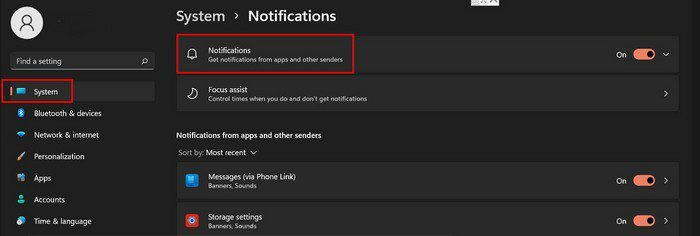
Ne pozabite izklopiti možnosti Obvestilo na desni. Če pa želite prenehati prejemati samo obvestila za določene aplikacije, jih lahko tudi upravljate. Recimo, da želite nadzirati ali prenehati prejemati obvestila na določenem območju. Kliknite desno puščico za več možnosti.
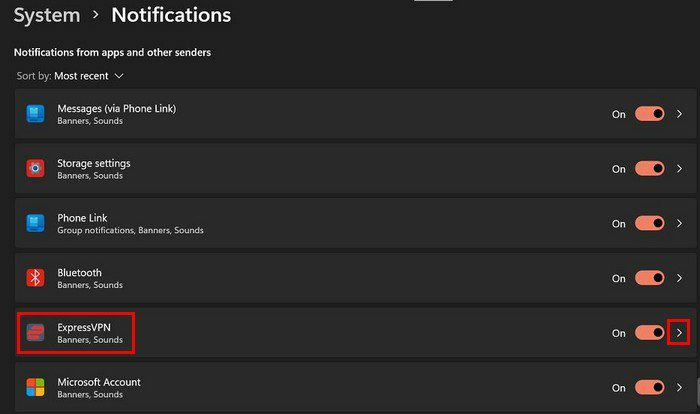
Videli boste možnosti, da pasice z obvestili izginejo iz spodnjega levega kota zaslona. Obstaja tudi možnost, da se obvestila prikažejo ali ne v centru za obvestila. Druga sprememba, ki jo lahko naredite, je skrivanje vsebine obvestil na zaklenjenem zaslonu. Ta možnost je uporabna, če ste preprosto želeli zaščititi svoje podatke in mislite, da je izklop obvestil vaša edina možnost.
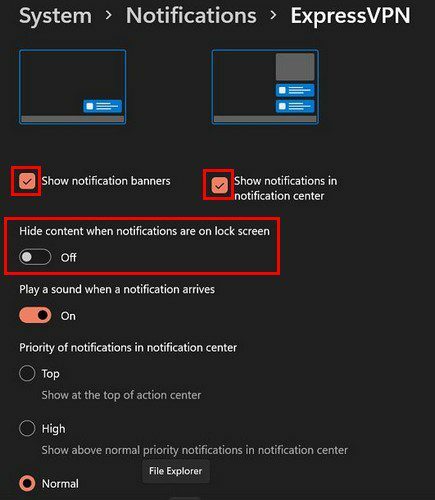
Če se pomaknete navzdol, boste videli možnosti, ki jih lahko počistite, kar bo zmanjšalo število obvestil, ki jih prejmete. Na primer, lahko prenehate prejemati izkušnjo dobrodošlice v sistemu Windows, predloge za nastavitev naprave in prejemate nasvete in predloge, ko uporabljam Windows.
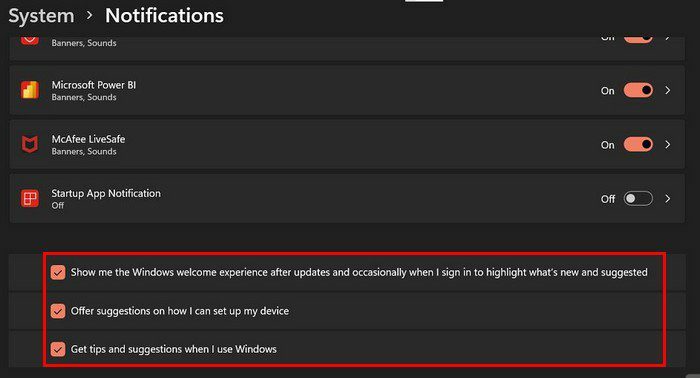
Raziskovalec datotek
Pridobivanje oglasov v File Explorerju je lahko nadležno. Še dobro, da lahko nekaj storite tudi glede tega. Odprite File Explorer, kliknite na tri pike na vrhu in kliknite Nastavitve.
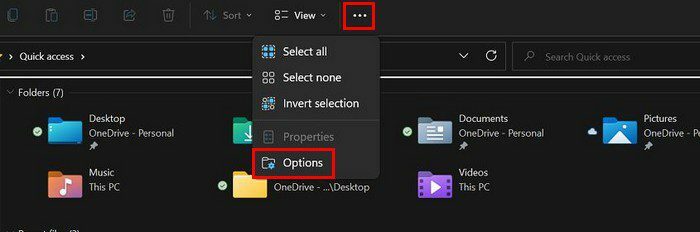
Ko se prikaže novo okno, kliknite zavihek Pogled. Pomaknite se navzdol in počistite polje za možnost, ki pravi Pokaži obvestila ponudnika sinhronizacije. Ne pozabite klikniti V redu, da shranite spremembe. To je vse.
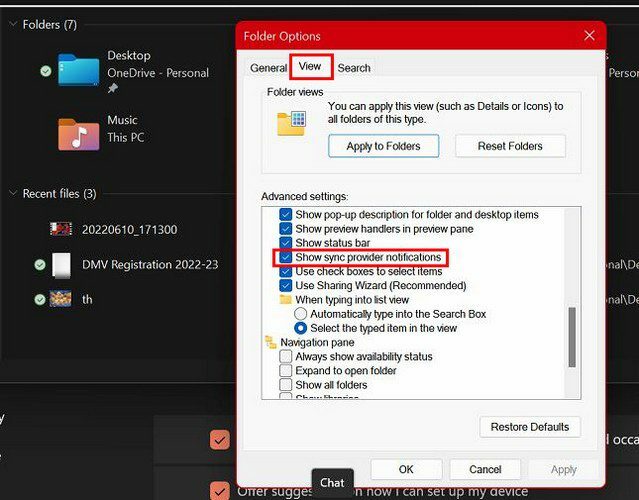
Odstranite nepotrebne aplikacije
Oglejte si aplikacije, ki jih imate v računalniku. Ali vidite kakšnega, ki ga lahko odstranite? Če jih boste kdaj potrebovali v prihodnosti, jih lahko vedno znova namestite. Ampak za zdaj lahko gredo, kajne? Če je tako, kliknite meni Start Windows in videli bi morali aplikacijo, ki ste jo namestili. Recimo, da se želite znebiti Bixbyja. Z desno tipko miške kliknite aplikacijo in izberite gumb za odstranitev.
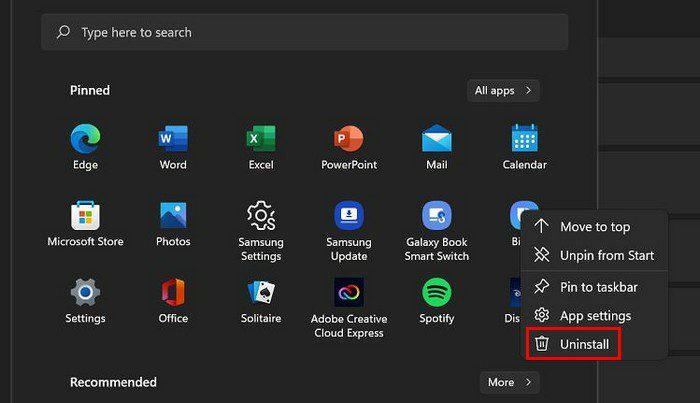
Zasebnost in varnost
Neželene oglase lahko odstranite tako, da odprete Zasebnost in varnost v aplikaciji Nastavitve. Sledite korakom Nastavitve > Splošno > Preklopi. Pokaži mi predlagano vsebino v aplikaciji Nastavitve. Prav tako lahko izklopite prvo možnost, ki pravi, naj mi aplikacije prikazujejo prilagojene oglase z uporabo mojega oglaševalskega ID-ja.
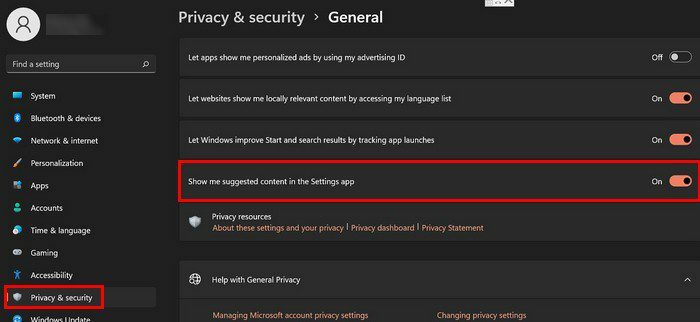
Dokler ste v možnosti Zasebnost in varnost, lahko tudi onemogočite možnost Diagnostika in povratne informacije. Na vrhu kliknite Zasebnost in varnost, da se vrnete na ta razdelek. Kliknite Diagnostika in povratne informacije. Kliknite puščico, ki kaže navzdol desno od možnosti Prilagojene izkušnje.
Edina možnost, ki jo boste videli, je tista, ki pravi Dovolite Microsoftu, da uporabi vaše podatke, razen informacij o spletnih mestih, po katerih brskate, za izboljšanje vaše izkušnje z izdelki s prilagojenimi nasveti, oglasi in priporočili. Izklopite tega.
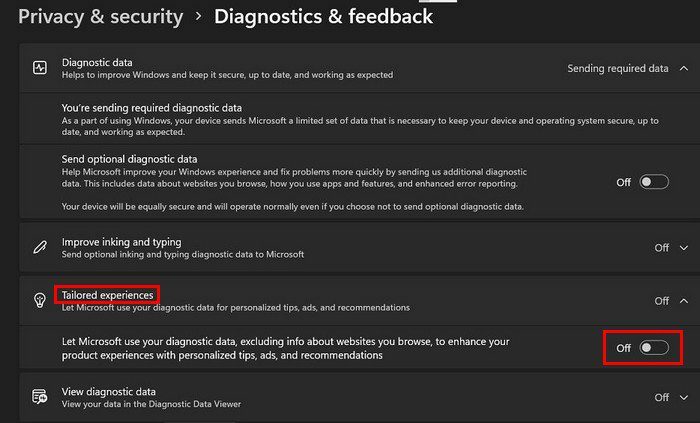
Izklopite obvestilo neposredno iz okna z obvestili
Ko vam nekdo pošlje sporočilo in na zaslonu vidite obvestilo, lahko obvestila onemogočite neposredno od tam. Kliknite pike v zgornjem desnem kotu in izberite Izklopi vsa obvestila za sporočila.
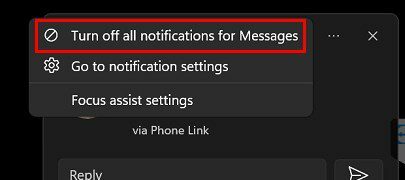
Zaključek
Obvestila in oglasi lahko malo uidejo nadzoru. Ko se to zgodi, je edina stvar, ki jo želite narediti, da jih obvladate. Morda bi jih v najslabšem primeru oddali, vendar bi lahko zamudili bistvene stvari. Karkoli se boste odločili narediti, veste, kako lahko onemogočite nekaj obvestil za določene aplikacije in informacije, ki vam jih želi poslati Microsoft. Koliko obvestil ali oglasov boste onemogočili? Sporočite mi v spodnjih komentarjih in ne pozabite deliti članka z drugimi na družbenih omrežjih.